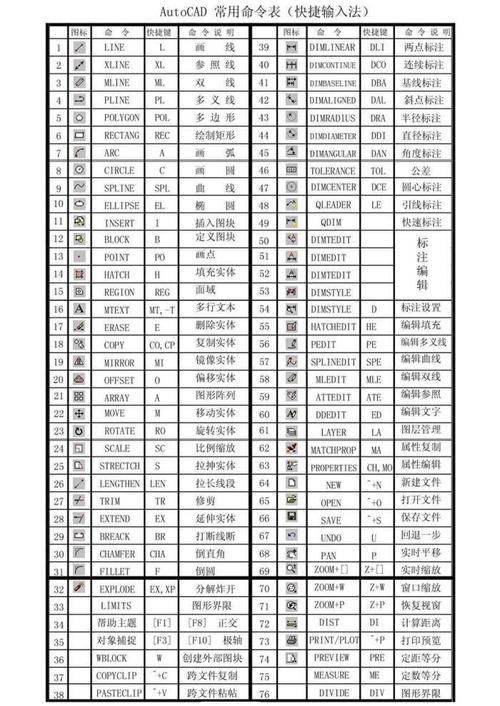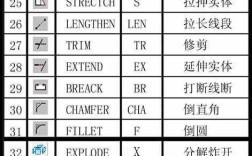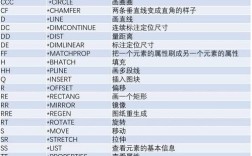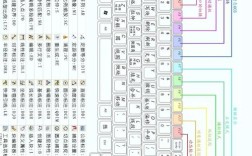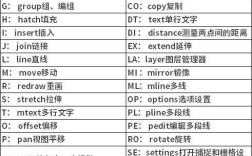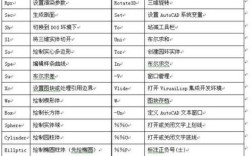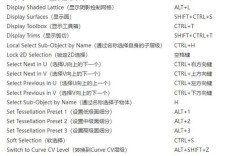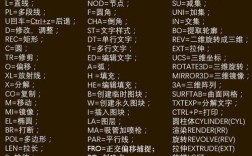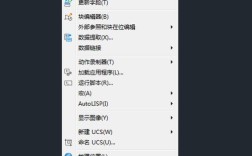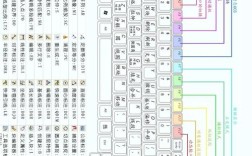在CAD软件的使用过程中,快捷命令的合理配置能够显著提升绘图效率,而自定义快捷命令则能让操作更贴合个人习惯,CAD快捷命令的更改主要通过“acad.pgp”文件或软件内置的“自定义用户界面”(CUI)工具实现,不同版本的CAD(如AutoCAD、浩CAD等)操作路径略有差异,但核心逻辑一致,以下将详细介绍快捷命令更改的方法、注意事项及实用技巧。
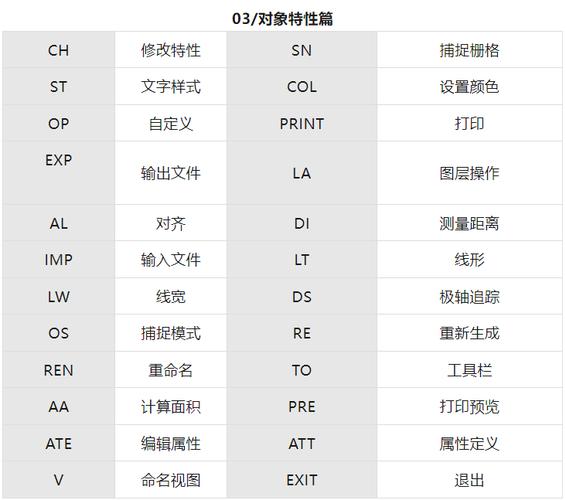
通过“acad.pgp”文件修改快捷命令
“acad.pgp”是CAD中用于定义和修改快捷命令的核心文本文件,用户可通过记事本等工具直接编辑,该文件通常位于CAD安装目录的“Support”文件夹下,或通过“选项”对话框中的“文件”选项卡找到“支持文件搜索路径”定位。
文件结构与语法规则
“acad.pgp”文件主要包含“命令别名”和“外部命令”两部分,其中命令别名是修改快捷命令的核心,其语法格式为:*快捷命令, 完整命令名称*,默认的“L”对应“LINE”,若需将“LINE”的快捷命令改为“XL”,只需将“L, LINE”修改为“XL, LINE”。
编辑步骤
(1)关闭CAD程序,避免文件被占用导致修改失败;
(2)通过资源管理器找到“acad.pgp”文件,右键选择“打开方式”为记事本;
(3)在“命令别名”部分找到需要修改的命令,按语法规则编辑;
(4)保存文件并重新启动CAD,新快捷命令即可生效。
常用命令示例
| 原快捷命令 | 对应命令 | 建议修改为 | 适用场景 |
|---|---|---|---|
| L | LINE | XL | 避免“L”与其他命令冲突 |
| CP | COPY | CC | 简化高频操作输入 |
| AR | ARRAY | AA | 避免与“AR”(AREA)混淆 |
通过“自定义用户界面”(CUI)工具修改
对于CAD 2006及以上版本,推荐使用CUI工具进行可视化修改,其优势在于无需记忆语法规则,且可支持快捷键、工具栏等多维度自定义。
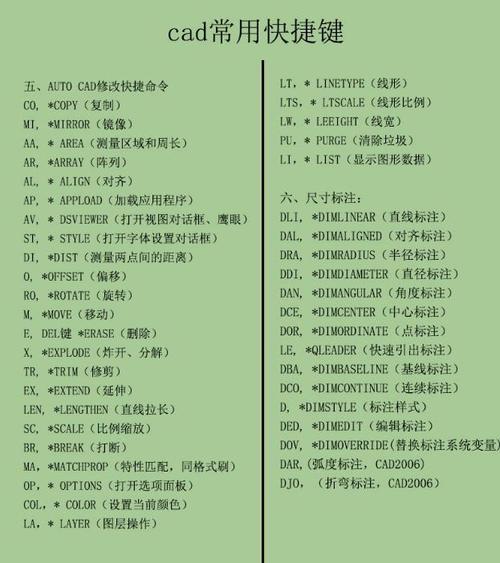
进入CUI界面
在命令行输入“CUI”或通过“工具”菜单进入“自定义用户界面”对话框,左侧为“自定义”选项卡,显示命令列表。
修改快捷命令
(1)在左侧“命令列表”中找到目标命令(如“LINE”);
(2)右键选择“快捷键”或“键盘快捷键”,在弹出的对话框中输入新快捷键(如“XL”);
(3)点击“确定”保存,重启软件生效。
注意事项
- 快捷键区分大小写,如“Ctrl+C”与“ctrl+c”视为不同;
- 避免与系统快捷键冲突(如“Ctrl+S”为保存,不建议修改);
- 部分命令(如“透明命令”)不支持自定义快捷键。
快捷命令更改的实用技巧
- 逻辑化命名:将相关命令的快捷命令统一前缀,例如绘图命令用“D”(如“DL”代表“LINE”)、编辑命令用“E”(如“EM”代表“MATCHPROP”),便于记忆。
- 避免冲突:通过“命令别名”查询功能(输入“-ALIAS”)检查当前快捷命令是否重复,确保唯一性。
- 备份与恢复:修改前备份“acad.pgp”或CUI文件(默认名称为“acad.cui”),若误操作导致异常,可通过覆盖文件恢复。
- 版本兼容性:不同版本的CAD“acad.pgp”文件格式可能存在差异,建议在新版本软件中重新编辑,避免因语法不兼容导致命令失效。
相关问答FAQs
Q1:修改快捷命令后,部分命令仍无效,如何解决?
A:可能由以下原因导致:(1)未保存文件或未重启CAD;(2)快捷命令与系统默认命令冲突,可通过“CUI”工具检查是否有重复定义;(3)若通过“acad.pgp”修改,需确认语法正确(如逗号为英文状态,无多余空格),建议优先使用CUI工具进行可视化修改,减少语法错误。
Q2:能否为同一命令设置多个快捷命令?
A:可以,通过CUI工具可为同一命令绑定多个快捷键:在“命令列表”中选择目标命令,进入“快捷键”设置,点击“新建”并输入不同的快捷键组合(如“LINE”可同时设置“L”和“XL”),但需注意,过多的快捷键可能导致记忆混乱,建议仅保留最常用的1-2个组合。